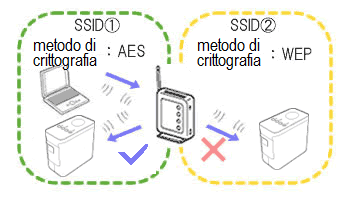PT-P950NW
FAQ e Risoluzione dei problemi |
Aspetti importanti da verificare prima di configurare la stampante per una rete senza fili
Prima di collegare la stampante alla rete senza fili, è necessario verificare gli aspetti seguenti.
- Configurazione della stampante per una rete senza fili mediante WPS (Wi-Fi Protected Setup) (Consigliato)
- Configurazione manuale della stampante per una rete senza fili
- Impostazioni delle funzioni del punto di accesso WLAN
-
Allocazione degli indirizzi IP
Configurazione della stampante per una rete senza fili mediante WPS (Wi-Fi Protected Setup) (Consigliato)
Se il punto di accesso/router WLAN supporta lo standard WPS, è possibile collegare facilmente la stampante alla rete senza fili senza utilizzare un computer. Per verificare se il punto di accesso/router WLAN supporta WPS, controllare se il punto di accesso/router WLAN è provvisto del simbolo WPS indicato di seguito.

Configurazione manuale della stampante per una rete senza fili
Prima di configurare le impostazioni wireless, è necessario conoscere il nome della rete (SSID, ESSID) e la chiave di rete.
Per individuare il nome di rete (SSID, ESSID) e la chiave di rete, eseguire una delle seguenti operazioni:
-
Controllare la parte laterale del punto di accesso/router WLAN.
NOTA: l'illustrazione riportata di seguito può differire dal prodotto in uso.
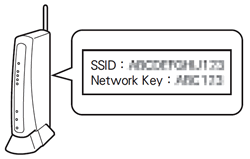
- Consultare la documentazione fornita con il punto di accesso/router WLAN.
- Il nome di rete iniziale potrebbe corrispondere al nome del produttore o al nome del modello.
- Se non è possibile reperire le informazioni di sicurezza, rivolgersi al produttore del punto di accesso/router WLAN, all'amministratore di sistema o al proprio fornitore Internet.
WPA-PSK/WPA2-PSK è uno dei metodi di autenticazione che utilizzano una chiave precondivisa (PSK) comprendente almeno 8 caratteri, fino ad un massimo di 63 caratteri.
Impostazioni delle funzioni del punto di accesso WLAN
A seconda del punto di accesso WLAN in uso, alcune funzioni del punto di accesso/router WLAN potrebbero causare interferenze alla comunicazione senza fili tra il computer e la stampante. Vedere le istruzioni fornite con il punto di accesso/router WLAN e verificare le impostazioni delle funzioni. Se le funzioni seguenti sono attivate, modificare l'impostazione.
-
Multiple SSID
Questa funzione consente di configurare più SSID con un punto di accesso/router WLAN. Ogni SSID può usare diversi metodi di autenticazione e di crittografia, pertanto è possibile collegare dispositivi senza fili alla rete senza fili a diversi livelli di sicurezza contemporaneamente. Tuttavia, se si desidera collegare tutti i dispositivi senza fili ad una rete senza fili specifica, tali dispositivi devono usare lo stesso SSID. In molti casi, i dispositivi che usano SSID diversi non possono comunicare tra di loro, né possono inviare e ricevere dati attraverso la stessa rete senza fili. Configurare il computer e la stampante senza fili con lo stesso SSID usato per il punto di accesso/router WLAN.
NOTA: l'illustrazione riportata di seguito può differire dal prodotto in uso e i metodi di crittografia sono a titolo di esempio.
-
Privacy Separator
La funzione Privacy Separator isola tutti i dispositivi senza fili collegati al punto di accesso/router WLAN e impedisce ai dispositivi senza fili di connettersi e di inviare dati ad altri dispositivi nella rete senza fili.
Quando la funzione Privacy Separator è attiva, i dispositivi senza fili quali il computer e la stampante non possono comunicare tra di loro. Per collegare la stampante agli altri dispositivi, modificare l'impostazione del punto di accesso/router WLAN e disattivare la funzione Privacy Separator.
-
Filtraggio degli indirizzi MAC
La funzione di filtraggio degli indirizzi MAC consente solo ad indirizzi MAC specifici, configurati nel punto di accesso/router WLAN, di stabilire la connessione. Se si utilizza il filtraggio degli indirizzi MAC nel punto di accesso/router WLAN, è necessario configurare l'indirizzo MAC della stampante.
Per individuare l'indirizzo MAC della stampante, verificare Communication settings in Printer Setting Tool oppure stampare un rapporto di configurazione della stampante. Fare clic qui per informazioni sulla ricerca delle impostazioni di rete della stampante.
Allocazione degli indirizzi IP
-
Assegnazione di indirizzi IP statici
Prima di assegnare l'indirizzo IP manualmente in modalità statica, leggere quanto segue.
L'indirizzo IP da assegnare alla stampante:- Deve essere al di fuori dell'intervallo di indirizzi IP che potrebbero essere assegnati come indirizzi dinamici dal server DHCP.
- Deve essere diverso dall'indirizzo già assegnato ad un altro dispositivo della rete.
-
Deve essere nella stessa rete alla quale sono collegati il computer e il punto di accesso/router WLAN.
Se l'indirizzo IP assegnato al computer in uso è 192.168.1.xx, sostituire xx con qualsiasi numero che non sia già assegnato ad altri dispositivi (ad esempio 192.168.1.10). Le prime tre sequenze di numeri (192.168.1 come indicato nell'esempio) devono essere uguali.
-
Assegnazione automatica di indirizzi IP
Se il punto di accesso/router WLAN non supporta la funzione di server DHCP, non è possibile configurare l'indirizzo IP automaticamente. Per maggiori informazioni, consultare la documentazione fornita con il punto di accesso/router WLAN.